
Ας συζητήσουμε πώς να ανοίξουμε στα Windows 7κρυμμένοι φάκελοι. Αυτός ο τύπος περιεχομένου δεν εμφανίζεται μεταξύ άλλων φακέλων και αρχείων στο δίσκο και στη μονάδα flash. Ωστόσο, πολύ συχνά ο χρήστης πρέπει να έχει πρόσβαση σε κρυφά δεδομένα. Πώς θα το επιτύχουμε, θα συζητήσουμε λεπτομερώς παρακάτω.
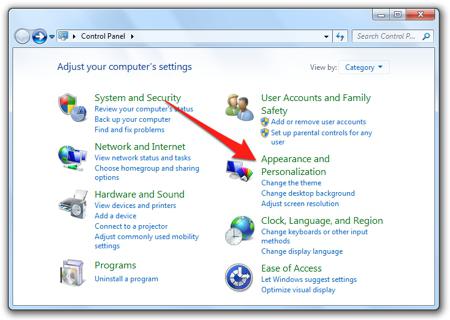
Ίσως οι ίδιοι φάκελοι, καθώς και μεμονωμένα αρχείααπόκρυψη ορισμένων εφαρμογών - πιο συχνά για τον λόγο που περιγράφεται παραπάνω, έτσι ώστε ο χρήστης να μην διαγράψει ακούσια κάτι σημαντικό. Μερικές φορές οι χρήστες κρύβουν αρχεία, έτσι ώστε οι ξένοι να μην μπορούν να τα βρουν. Πρέπει να πω ότι αυτός δεν είναι ο καλύτερος τρόπος για την προστασία προσωπικών υλικών.

Υπάρχουν δύο τρόποι για την επίτευξη αυτού του στόχου:μέσω του Πίνακα Ελέγχου ή της Εξερεύνησης των Windows. Πρώτα απ 'όλα, πρέπει να μεταβείτε στον "Πίνακα Ελέγχου". Μεταβείτε στο "Έναρξη" και επιλέξτε το στοιχείο με το ίδιο όνομα. Στη συνέχεια, μεταβείτε στην ενότητα που ονομάζεται "Επιλογές φακέλων". Θα ανοίξει ένα ειδικό παράθυρο μπροστά σας. Σε αυτήν, μεταβείτε στην καρτέλα "Προβολή", επιλέξτε το στοιχείο που σχετίζεται με την εμφάνιση κρυφών αρχείων και φακέλων.
Τέλος, κάντε κλικ στο «Εφαρμογή» και τέλοςΚουμπί ΟΚ. Εάν θέλετε να εφαρμόσετε τη δεύτερη μέθοδο, μεταβείτε στην "Εξερεύνηση". Για να το κάνετε αυτό, κάντε διπλό κλικ στο εικονίδιο "Ο Υπολογιστής μου" που βρίσκεται στην επιφάνεια εργασίας σας με το αριστερό κουμπί του ποντικιού ή χρησιμοποιήστε το συνδυασμό "Win + E".
Δώστε προσοχή στο επάνω μενού του "Explorer", σε αυτό πρέπει να επιλέξετε το "Service". Εκεί, βρείτε "Επιλογές φακέλων". Στη συνέχεια προχωρήστε παρόμοια με την προηγούμενη περίπτωση.
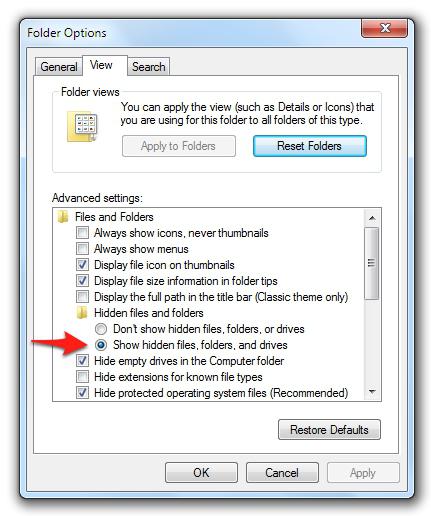
Παρεμπιπτόντως, μπορείτε να ανοίξετε κρυμμένους φακέλους στα Windows 8με παρόμοιο τρόπο. Εάν θέλετε να ενεργοποιήσετε την εμφάνιση κρυφών υλικών μέσω της "Εξερεύνησης", λάβετε υπόψη ότι στα Windows 7 από προεπιλογή το επάνω μενού δεν εμφανίζεται.
Για να ενεργοποιήσετε την εμφάνιση του μενού, πατήστε το πλήκτρο "Alt". Αφού εμφανιστεί το μενού, επιλέξτε "Υπηρεσία" εκεί και μετά πηγαίνετε στο "Επιλογές φακέλων". Τι να κάνουμε στη συνέχεια, έχουμε ήδη συζητήσει παραπάνω.
Εάν για κάποιο λόγο δεν το κάνετεΑν θέλετε να κάνετε ορατά τα κρυφά υλικά απευθείας στο σύστημα, μπορείτε να τα βρείτε και να τα ανοίξετε χρησιμοποιώντας οποιονδήποτε από τους διαχειριστές αρχείων - για παράδειγμα, "Total Commander". Για να το κάνετε αυτό, εκτελέστε τον επιλεγμένο διαχειριστή αρχείων, μεταβείτε στο επάνω μενού, επιλέξτε το στοιχείο κάτω από αυτό που ονομάζεται «Διαμόρφωση» και μετά μεταβείτε στις «Ρυθμίσεις».
Έτσι καταλάβαμε πώς να ανοίξουμε κρυμμένους φακέλους στα Windows 7. Ελπίζουμε να βρείτε χρήσιμες τις συμβουλές μας.


























